Le système d’exploitation Windows 7 est livré avec (une nouvelle) l’option pour créer le disque dur virtuel [vhd] images qui peuvent être montés dans le système d’exploitation après la création. Il est naturellement aussi possible de monter les images ne sont pas créés sur le système cible.
Cela fonctionne presque de la même manière que les images iso et d’autres images de disque peut être monté dans un système d’exploitation (généralement à l’aide d’un logiciel tiers).
Des images VHD sont automatiquement attachés après leur création, mais jamais de nouveau automatiquement après le système de l’ordinateur a été redémarré. C’est une nuisance pour les utilisateurs qui ont besoin de travailler régulièrement avec les mêmes images de disque dur virtuel sur le système informatique.
Une option facile de joindre automatiquement des images vhd est d’utiliser l’utilitaire de ligne de commande diskpart qui fait partie du système d’exploitation Windows 7. Diskpart est un outil puissant pour permettre des configurations de stockage à partir de la ligne de commande (ainsi que des sessions à distance et les scripts).
Diskpart peut être lancé manuellement en tapant dans diskpart dans la boîte de dialogue exécuter dans le menu démarrer de Windows 7, qui va ouvrir une nouvelle fenêtre de ligne de commande avec Diskpart lancé.
Mise à jour: Si vous exécutez Windows 8 ou plus récent, appuyez sur la touche Windows, tapez diskpart et appuyez sur la touche entrée. Diskpart va lancer car il est inclus dans les versions plus récentes de Windows.
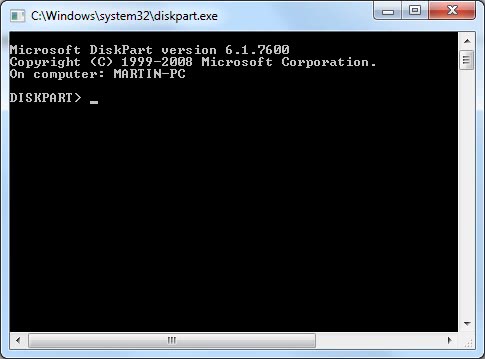
La première commande spécifie le disque dur virtuel de l’image que vous souhaitez joindre à Windows 7 ou versions plus récentes du système d’exploitation Windows.
Vous pouvez copier la commande ci-dessous, mais besoin d’ajuster le chemin d’accès au fichier de disque dur virtuel et le nom de fichier manuellement.
sélectionnez vdisk file=c:pathtovhdfile
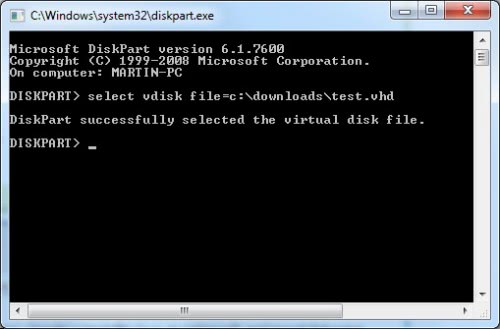
La deuxième commande attache spécifié image vhd. Ce qui se passe ici est que Diskpart se souvient de l’image VHD que vous avez sélectionné à l’aide de la première commande, et utilise les informations pour le fixer sur le système.
joindre vdisk

C’est le processus manuel. Pour automatiser le processus de fixation d’un disque dur virtuel sur le système, procédez comme suit:
- Créer un nouveau document texte et les deux commandes à partir de ci-dessus.
- Vous pouvez ajouter ces deux lignes à nouveau pour chaque image vhd qui devrait être automatiquement monté pendant le démarrage du système.
- Enregistrez le fichier en tant que vhdattach.s.
- Créer un nouveau document texte et ajoutez la ligne suivante: diskpart -s “c:pathtovhdattach.s”. Assurez-vous de modifier le chemin d’accès à l’emplacement que vous avez enregistré le vhdattach.s fichier, et assurez-vous qu’il est accessible sur le système lors du démarrage.
- Renommer le document texte en diskpart.cmd et placez ce fichier dans le dossier démarrage du menu démarrer de Windows.Vous trouverez le dossier de démarrage par le chargement de %appdata%MicrosoftWindowsMenu DémarrerProgrammesDémarrage dans Windows Explorer.
Diskpart.cmd sera exécuté au démarrage du système d’exploitation. Il permettra de traiter les commandes dans vhdattach dans diskpart, de sorte que les images vhd sera relié au système automatiquement à chaque démarrage du PC.
Il peut être nécessaire lors de la première exécution d’aller dans l’outil gestion des disques pour formater le disque dur virtuel disques dans Windows, de sorte que les lettres de lecteur sont assignés. L’outil Gestion des Disques peut également être utilisé pour détacher des images vhd. Pour exécuter le gestionnaire de Disque, appuyez sur le Windows-clé, tapez diskmgmt.msc et appuyez sur entrée.